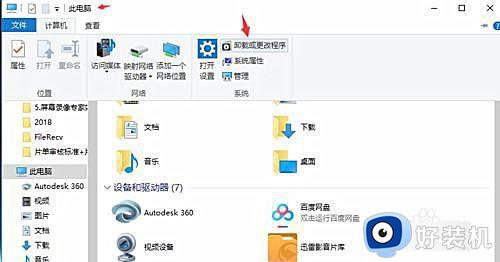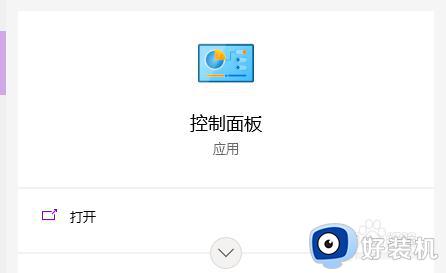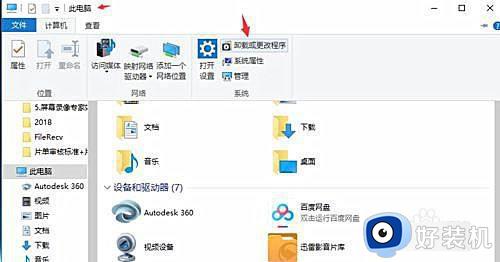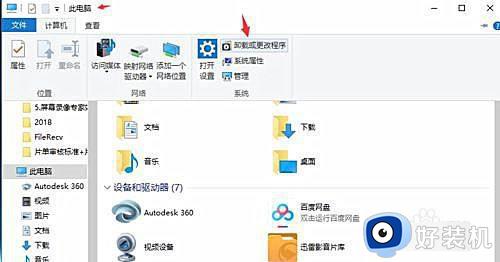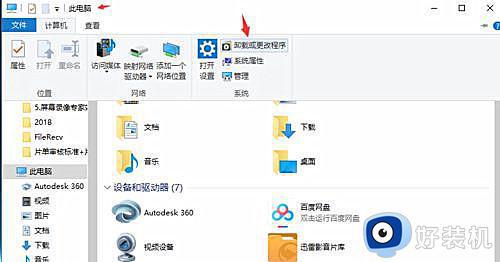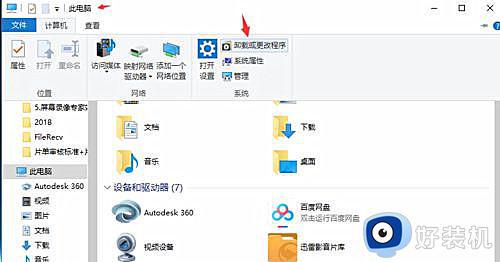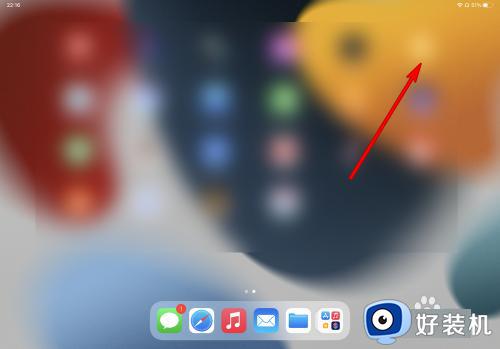win10插上耳机还外放怎么办 win10插上耳机外放有声音处理方法
时间:2022-12-29 09:24:48作者:xinxin
很多用户在使用原版win10旗舰版电脑的时候,为了不打扰到他人的休息,通常会插入耳机来倾听一些声音,然而有小伙伴的win10电脑在插入耳机之后却依旧会出现声音外放的情况,对此win10插上耳机还外放怎么办呢?下面小编就来告诉大家win10插上耳机外放有声音处理方法。
具体方法:
1、打开此电脑,点击页面顶部的"计算机"中的"卸载或更改程序"选项。
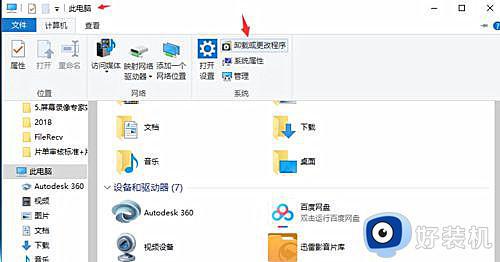
2、在弹出的新窗口中点击"控制面板主页"。
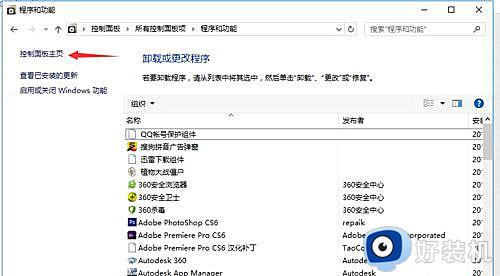
3、点击页面中的"硬件和声音",然后找到"Realtek高清晰音频管理器"并打开。
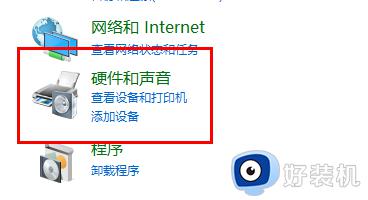
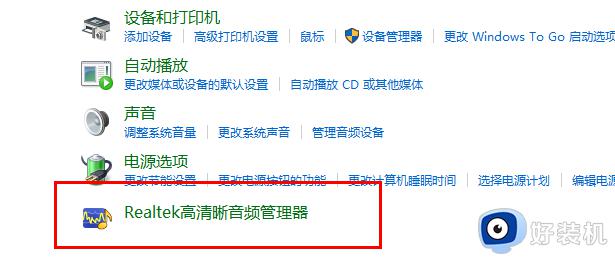
4、点击页面右上角的"设备高级设置"。
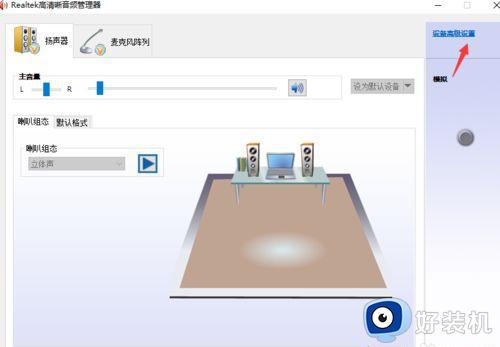
5、这时会弹出一个小窗口,选择第一个"将相同类型的输入插孔链接为一个设备"。随后点击确定。
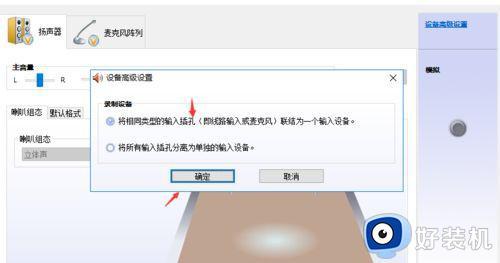
6、最后再次点击确定,然后将窗口关闭即可。
上述就是小编给大家带来的win10插上耳机外放有声音处理方法了,碰到同样情况的朋友们赶紧参照小编的方法来处理吧,希望能够对大家有所帮助。